Win10怎么隐藏托盘图标?win10隐藏托盘图标方法教程
- PHPz转载
- 2024-02-09 11:06:24977浏览
php小编苹果为您带来Win10隐藏托盘图标的方法教程!在Win10操作系统中,托盘图标可以方便快捷地访问各种应用程序和系统功能,但有时候我们可能希望隐藏某些不常用的图标,以便腾出更多的任务栏空间。本教程将向您介绍几种简单的方法,让您轻松隐藏Win10托盘图标,让您的桌面更加整洁和高效!接下来,让我们一起来了解这些方法吧!
win10隐藏托盘图标方法教程
1、鼠标右键点击任务栏空白处,然后点击“任务栏设置”。
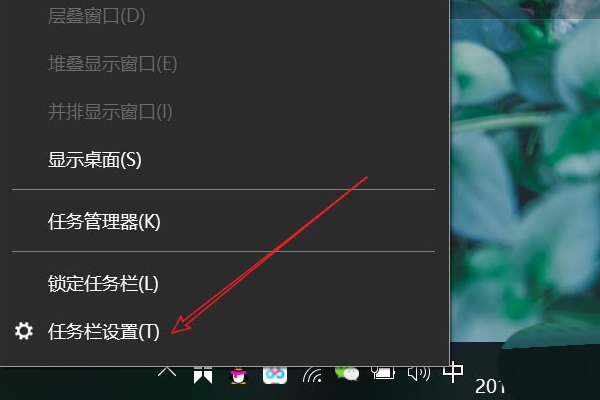
2、打开后找到通知区域点击“选择哪些图标显示在任务栏”。

3、进入后将我们想要隐藏的软件全部点击关闭按钮。

4、现在我们已经隐藏了图标,想要查看的话可以点击这个箭头,如下图所示。

5、然后就会弹出隐藏的应用图标了。
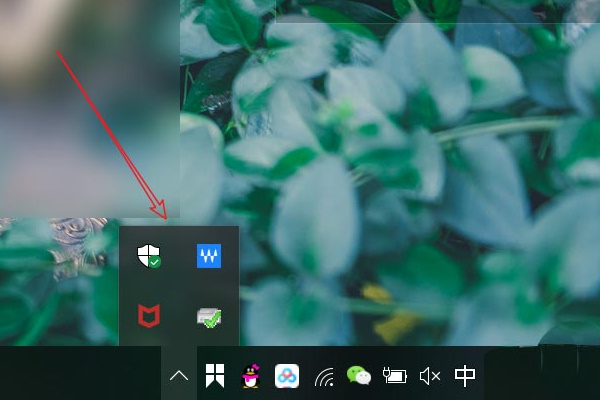
以上是Win10怎么隐藏托盘图标?win10隐藏托盘图标方法教程的详细内容。更多信息请关注PHP中文网其他相关文章!
声明:
本文转载于:xpwin7.com。如有侵权,请联系admin@php.cn删除

